プロ&初心者向けMac用音声編集ソフトおすすめ
ミュージシャンを目指している人、音声編集のプロとして働く人、DJイベントを盛り上げたい人、または単に音楽を趣味として楽しみたい人にとって、使いやすく高機能な音声編集ソフトは欠かせません。mac 音声 編集 の選択肢は数多くありますが、それぞれ特徴や機能が異なります。価格、機能の充実度、特定の用途への適合性、動作のパフォーマンス、プラグイン対応などを考慮して最適なものを選ぶ必要があります。しかし、多くのmac 音声 編集 ソフト を比較・調査するのは手間がかかるため、この記事では、初心者からプロまで幅広いユーザーに適したおすすめのソフトを紹介します。
パート 1: 初心者からプロまで使えるmac 音声 編集 ソフト 10選
1. GarageBand
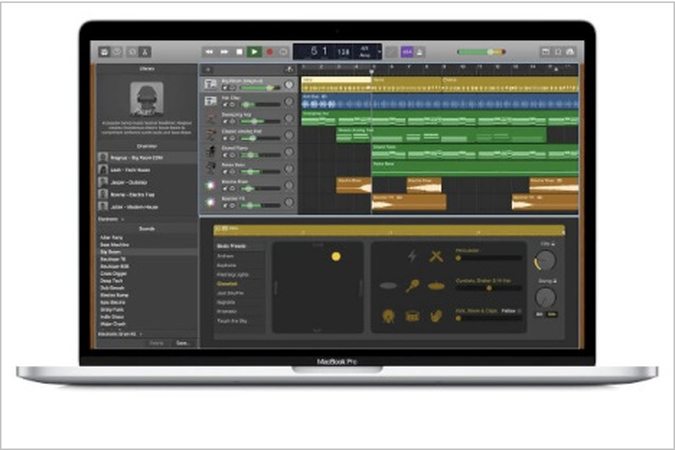
mac 音声 編集 ソフト の代表格として、Apple純正のGarageBandが挙げられます。Macに標準搭載されており、多くの初心者や趣味で音楽を作る人にとって十分な機能を備えています。直感的に操作できるシンプルなインターフェースが特徴で、基本的な音声編集機能をすべて搭載。さらに、iCloudとの同期が可能なのも魅力です。
おすすめのユーザー: 初心者・趣味向け
価格: 無料
メリット
- 無料で利用可能
- 直感的で使いやすい
- 楽器がなくても音楽制作ができる
デメリット
- 音楽制作向けに特化しており、他の用途には向かない
- プロ向けの高度な機能が不足
2. Audacity
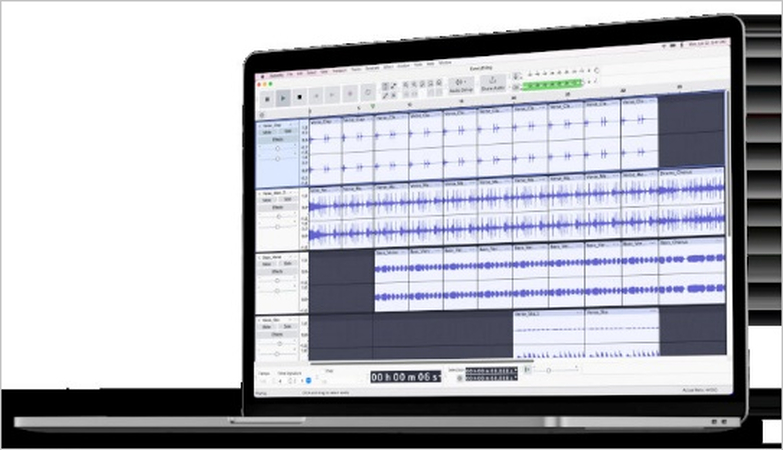
Audacityは、無料で使えるオープンソースのmac 音声 編集 フリー ソフト で、非常に多機能な編集ツールです。プロ向けの高度な機能には及ばないものの、直感的に操作でき、初心者にも扱いやすいのが特徴です。さらに、多くのプラグインが用意されており、必要な機能を自由に追加できます。
おすすめのユーザー: 初心者・趣味向け
価格: 無料
メリット
- 幅広いファイルフォーマットに対応
- 初心者にも使いやすい直感的なインターフェース
- 軽量ながら高機能
- 音声編集を学ぶための多くのツールが用意されている
- マルチトラック編集が可能
デメリット
- インターフェースがやや複雑で、初心者には戸惑う可能性あり
- プロ向けの高度な機能が不足
3. Adobe Audition
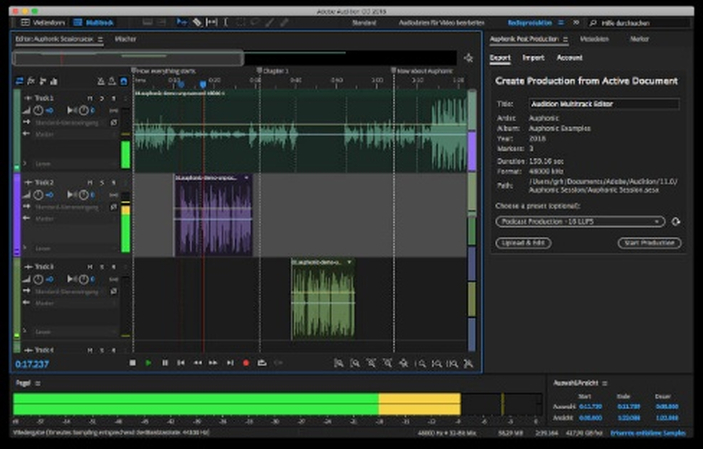
Adobe Auditionは、プロ向けの高機能なmac 音声 編集 ソフト の代表格です。音声編集の専門家、オーディオエンジニア、ポッドキャスターに広く利用されており、業務レベルの編集機能が充実しています。音楽の音量を自動調整する「ダッキング機能」、リミックス、ノイズ除去、無音部分のカット、10,000以上のサウンドエフェクトなど、音声編集に必要な高度な機能を備えています。
おすすめのユーザー: プロ向け・ポッドキャスター
価格: 月額 $22.99
メリット
- カスタマイズ可能なUIで作業効率アップ
- 業界屈指の高機能な音声編集ソフト
- 最大128トラックのオーディオ編集が可能
- 充実した高度な編集ツール
- 優れたノイズ除去機能
デメリット
- 月額制でコストが高い
- 音楽制作向けの機能は少なめ
- 初心者には操作が難しい
4. Logic Pro X
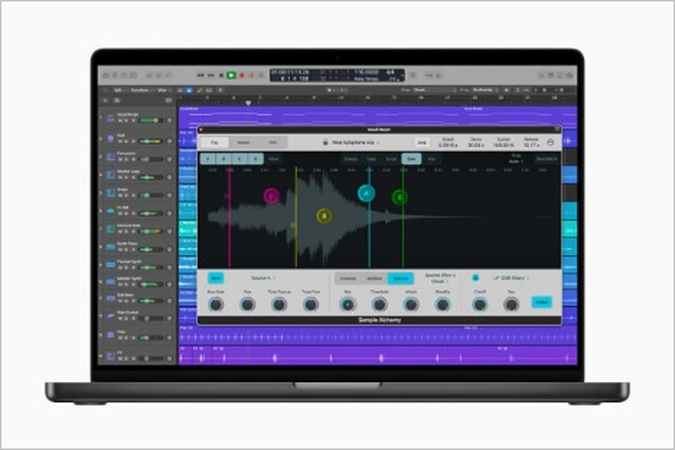
Logic Pro Xは、Appleが提供する音楽制作用のmac 音声 編集 ソフト で、プロのミュージシャンや作曲家向けに設計されています。GarageBandの上位版として、豊富な音源ライブラリや高度なエフェクトを搭載。細かい編集が可能な高度な環境が整っており、音楽制作に最適なツールです。ただし、機能が多いため、使いこなすには一定の習熟が必要です。
おすすめのユーザー: ミュージシャン・作曲家・プロデューサー
価格: $199.99(買い切り)
メリット
- 豊富な高度な機能
- 音楽制作に特化した機能
- 膨大なサウンド、エフェクト、楽器ライブラリ
- プロフェッショナル品質の音声出力
デメリット
- 価格が高い
5. WavePad Audio Editor

WavePad Audio Editorは、プロレベルの機能を備えながら、比較的低コストで利用できるmac 音声 編集 ソフト です。ノイズ除去、エコー、音量増幅、テキスト読み上げ機能など、多彩な編集機能を搭載しており、初心者からホームスタジオ向けのユーザーまで幅広く活用できます。商用利用しない場合は、無料で使用可能なのも大きなメリットです。
おすすめのユーザー: 初心者・ホームスタジオ向け
価格: 無料(商用利用の場合は$34.99)
メリット
- 非商用利用なら無料
- 数千のファイルをバッチ処理可能
- ほぼすべての音声フォーマットに対応
- 初心者向けの直感的な操作
デメリット
- UIがやや使いにくい
- 同時に編集できるトラック数が限られている
6. Ocenaudio
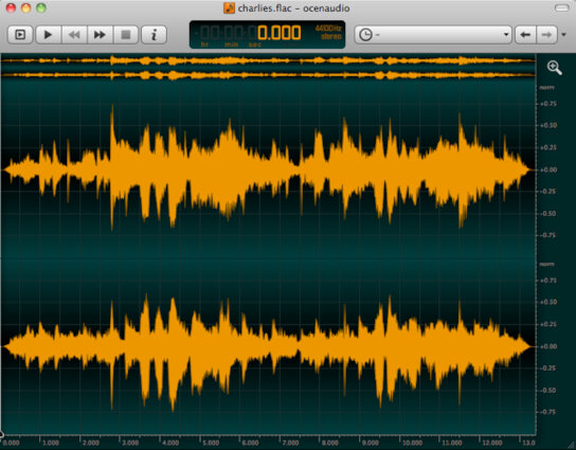
Ocenaudioは、軽量で無料のmac 音声 編集 フリー ソフト です。基本的な音声編集機能を備え、大量のファイルを一括処理できる点が魅力です。マルチトラック編集には対応していませんが、大規模なプロジェクトでもスムーズに動作するため、初心者にも扱いやすい設計になっています。さらに、VSTプラグイン対応、豊富なエフェクト、高性能なスペクトログラム機能などを備えており、低コストで高機能な音声編集を求めるユーザーに最適です。
おすすめのユーザー: 初心者・ホームスタジオ向け
価格: 無料
メリット
- 非商用利用なら無料
- 大量のファイルを一括処理可能
- ほぼすべての主要な音声フォーマットに対応
- 初心者向けの直感的なUI
デメリット
- マルチトラック編集ができない
- ウィンドウ管理がやや煩雑
7. PreSonus Studio One
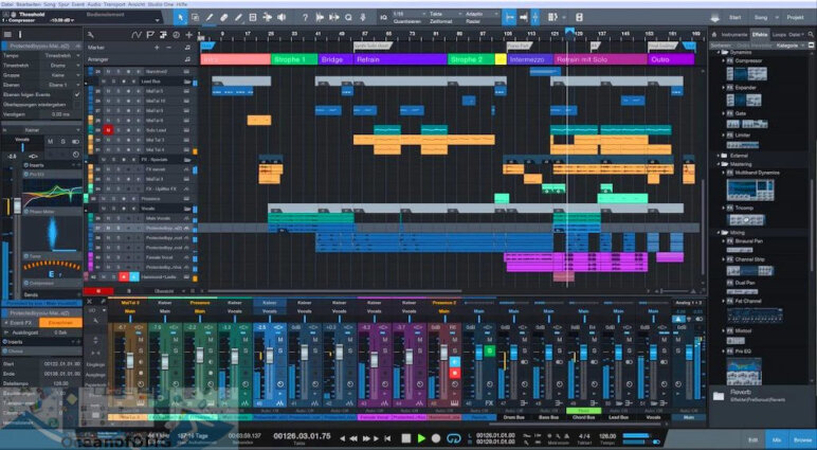
PreSonus Studio Oneは、初心者からプロの音楽制作まで幅広く対応できるmac 音声 編集 ソフト です。無料版ながら高度な音声編集機能を備え、録音、編集、作曲まで一貫して行うことができます。直感的なドラッグ&ドロップ機能を活用すれば、作業効率も向上します。また、内蔵の楽器やエフェクトライブラリも充実しており、高品質なオーディオ制作が可能です。
おすすめのユーザー: 初心者・音楽プロデューサー
価格: 無料(有料版あり)
メリット
- 直感的な操作性
- 強力なMIDI・オーディオ編集機能
- ドラッグ&ドロップ対応で効率的な作業が可能
- 録音から編集、最終調整まで一貫して対応
デメリット
- 無料版では一部の高度な機能が制限される
- 楽譜エディターが搭載されていない
8. Avid Pro Tools
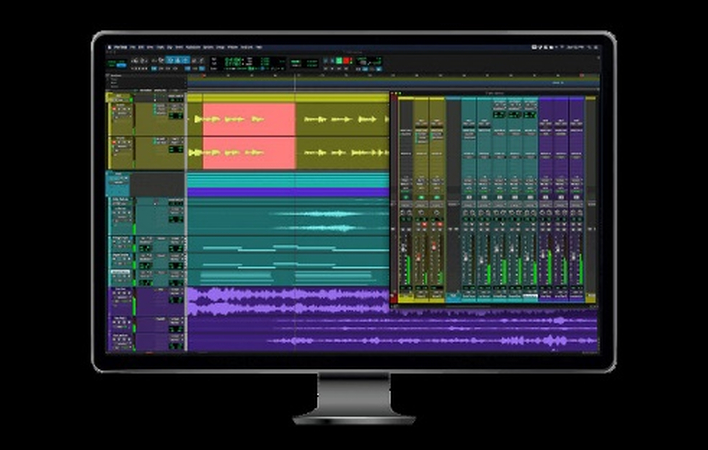
Avid Pro Toolsは、音楽アーティストや作曲家、プロデューサー向けの業界標準ソフトです。プロフェッショナルな音楽制作をサポートするDAWとして、多くのスタジオで採用されています。録音、ミス修正、ミキシング、アルバム制作まで、あらゆる作業を一括でこなせる優れた機能を備えています。また、スタジオ機材との互換性も高く、豊富なプラグインによりさらに機能を拡張できます。
対象ユーザー: スタジオ、アーティスト、サウンドエンジニア
価格: $29.99/月
メリット
- プロ仕様のツールセット
- 最高水準の音楽制作環境
- 高品質な音声処理
- 強力な編集機能
デメリット
- 古いMacでは動作が重い
- 価格が高め
9. Reaper
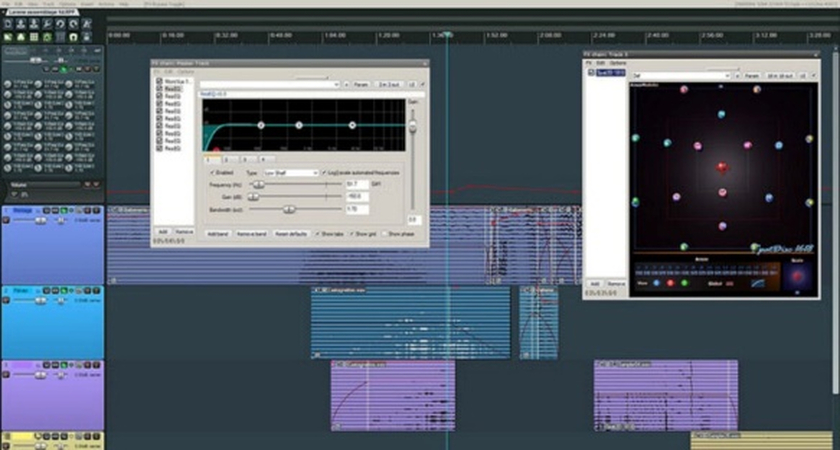
Reaperは、コストパフォーマンスに優れたプロ向けのmac音声編集ソフトです。動作が軽量でありながら、高度な編集機能を搭載しており、全てのビットレートやサンプルレートに対応。数千種類のプラグインを活用することで、機能を自由に拡張できます。価格が手頃ながら、高価なDAWソフトに匹敵する性能を持ち、定期的なアップデートによって常に最新の機能を利用できるのも魅力です。
対象ユーザー: 中級者・プロフェッショナル
価格: $60(買い切り)
メリット
- 頻繁な機能アップデート
- 一度の購入で永久利用可能
- 豊富なプラグイン対応
- 高性能な編集機能
- カスタマイズ性が高い
デメリット
- インターフェースが複雑
10. Fission
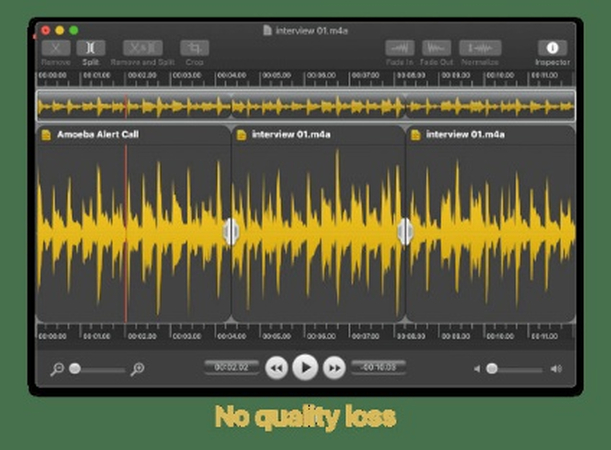
Fissionは、シンプルながら効率的な音声編集が可能なmac音声編集ソフトです。フル機能のDAWではないものの、大量の音声ファイルを素早く編集できるのが特徴です。ファイルをロスレスで編集でき、動作が軽快なので、古いMacでも快適に動作します。短時間で音声を編集したい場合や、簡単な編集作業を頻繁に行うユーザーに最適な選択肢です。
対象ユーザー: 初心者・趣味向け
価格: $35
メリット
- 初心者でも使いやすい
- ロスレス編集対応
- 軽量で動作が高速
- 多様なファイルフォーマットに対応
- 大量のファイルを一括編集可能
デメリット
- 高度な編集機能が不足
パート 2: Mac向け音声編集ソフトの比較表
| 音声編集ソフト | 価格 | メリット | デメリット | 対象ユーザー | おすすめの用途 |
|---|---|---|---|---|---|
| GarageBand | 無料 | 無料で利用可能、シンプルな操作性、楽器なしでも音楽制作が可能 | 音楽制作向けに特化、高度な編集機能が不足 | 初心者、趣味のユーザー | 基本的な音楽制作、録音 |
| Audacity | 無料 | 直感的な操作性、多くのフォーマット対応、マルチトラック編集 | UIがやや複雑、高度な機能が少ない | 初心者、趣味のユーザー | 基本的な音声編集、マルチトラック編集 |
| Adobe Audition | $22.99/月(サブスクリプション) | 豊富な編集ツール、高度な音声修正機能、128トラック対応 | 価格が高い、音楽制作向け機能がない、UIが複雑 | プロユーザー、ポッドキャスター | 音声修正、編集、ポッドキャスト制作 |
| Logic Pro X | $199.99(買い切り) | 膨大なサウンドライブラリ、プロ向けの機能、強力なエフェクトと楽器 | 価格が高い、学習コストが高い | ミュージシャン、作曲家、プロデューサー | プロ向け音楽制作・編集 |
| WavePad Audio Editor | 無料版あり(フル版 $34.99) | 多くのフォーマット対応、バッチ処理、簡単な操作 | マルチウィンドウUIが使いにくい、トラック編集は1つずつのみ | 初心者、自宅スタジオ | 基本的な編集、ノイズ除去、音声処理 |
| Ocenaudio | 無料 | 簡単な操作性、VST対応、一括編集、最新のUI | マルチトラック未対応、本格的なDAWと比べると機能が少ない | 初心者、自宅スタジオ | シンプルな音声編集とエフェクト追加 |
| PreSonus Studio One | 無料版あり(フル版 $19.99) | 直感的なUI、MIDI/オーディオ編集に強い、ドラッグ&ドロップ操作 | 無料版では高度な機能が制限、楽譜編集ツールなし | 初心者、音楽プロデューサー | 録音、編集、作曲 |
| Avid Pro Tools | $29.99/月(サブスクリプション) | 業界標準の編集ツール、優れた音質、強力なミキシング機能 | 価格が高い、動作が重い、学習コストが高い | スタジオ、アーティスト、サウンドエンジニア | プロ向け音声制作・ミキシング |
| Reaper | $60(買い切り) | コストパフォーマンスが高い、豊富なプラグイン対応、高度なカスタマイズ性 | UIが複雑で習得に時間がかかる | 中級者・プロユーザー | 高度な音声編集、カスタマイズ |
| Fission | $35(買い切り) | 初心者向け、ロスレス編集対応、高速処理、多くのフォーマット対応 | 高度な機能が不足、シンプルなインターフェース | 初心者、音声編集の入門者 | 一括音声編集、簡単な編集作業 |
ボーナス: Mac向けの最高の音声編集・変換ソフト
ドラッグ&ドロップの直感的な操作で、HitPaw Univd for Mac (HitPaw Video Converter for Mac) は、スムーズで効率的な音声編集を実現します。オールインワンのメディア編集ツールとして、Macでの音声編集を自由自在にコントロールできます。
HitPaw Univd - Windows&Mac両対応のオールインワン動画ソリューション
セキュリティ検証済み|254,145人がダウンロードしました。
- 一括編集対応: 数千の音声ファイルをまとめてカット・結合
- 簡単編集: 音声クリップの分割や並べ替えが簡単
- 不要部分の削除: 不要な音声部分を素早くカット
- 120倍の高速処理: ハードウェアアクセラレーションにより遅延なしの編集
- ロスレス編集: 音質を損なわずに編集可能
- 使いやすいUI: MacとWindowsの両方で直感的な操作が可能
セキュリティ検証済み|254,145人がダウンロードしました。
Mac向け音声編集ソフトに関するFAQ
Q1. Macで音声の背景ノイズを除去するにはどうすればよいですか?
A1. ほとんどの主要な音声編集ソフト mac には、背景ノイズを除去する機能が搭載されています。GarageBandでは、Smart Controls内のNoise Gateを使用できます。また、Audacityでは、エフェクトメニュー内のNoise Reduction機能でノイズを軽減できます。
Q2. Macの音声編集ソフトで音量の自動調整は可能ですか?
A2. はい、多くの音声編集ソフト mac には、オーディオ編集の自動化機能が搭載されています。たとえば、GarageBandでは、エフェクト内のエンベロープツールを使用することで音量の自動調整が可能です。
Q3. Macの音声編集ソフトを使って録音に効果音を追加できますか?
A3. はい、可能です。ただし、低価格または無料の音声編集ソフト mac では、エフェクトの種類が限られている場合があります。使用するソフトの機能を事前に確認し、必要なエフェクトが揃っているかを調べることをおすすめします。
まとめ
Mac向けの音声編集ソフトを選ぶ際は、初心者・趣味向け・プロフェッショナル向けなど、自身のスキルや用途に合ったものを選ぶことが重要です。使いやすさ、機能の充実度、価格、対応フォーマットなどを考慮し、最適なツールを選びましょう。中でも、HitPaw Univdは、直感的な操作性とスムーズな編集機能を兼ね備えた音声編集ソフト mac の一つとしておすすめです。ぜひ試してみてください。







 HitPaw FotorPea
HitPaw FotorPea HitPaw Video Enhancer
HitPaw Video Enhancer HitPaw VoicePea
HitPaw VoicePea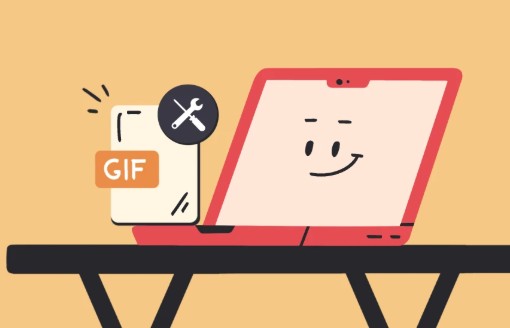
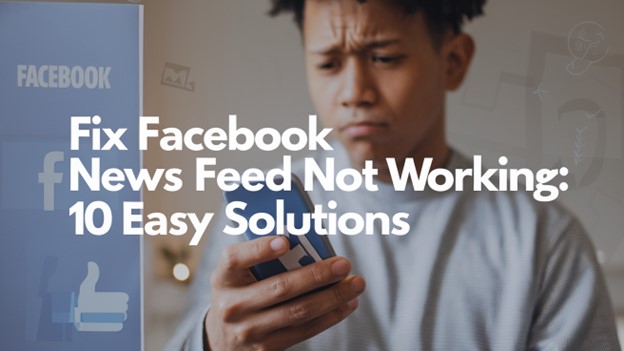
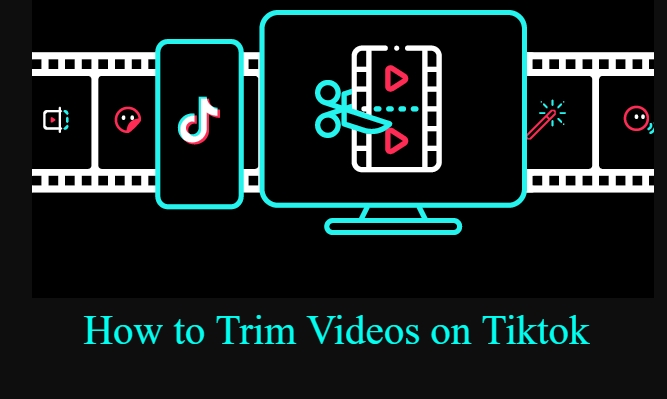

この記事をシェアする:
「評価」をお選びください:
松井祐介
編集長
フリーランスとして5年以上働いています。新しいことや最新の知識を見つけたときは、いつも感動します。人生は無限だと思いますが、私はその無限を知りません。
すべての記事を表示コメントを書く
製品また記事に関するコメントを書きましょう。